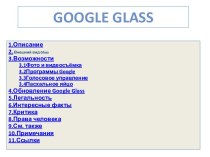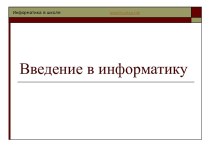- Главная
- Разное
- Бизнес и предпринимательство
- Образование
- Развлечения
- Государство
- Спорт
- Графика
- Культурология
- Еда и кулинария
- Лингвистика
- Религиоведение
- Черчение
- Физкультура
- ИЗО
- Психология
- Социология
- Английский язык
- Астрономия
- Алгебра
- Биология
- География
- Геометрия
- Детские презентации
- Информатика
- История
- Литература
- Маркетинг
- Математика
- Медицина
- Менеджмент
- Музыка
- МХК
- Немецкий язык
- ОБЖ
- Обществознание
- Окружающий мир
- Педагогика
- Русский язык
- Технология
- Физика
- Философия
- Химия
- Шаблоны, картинки для презентаций
- Экология
- Экономика
- Юриспруденция
Что такое findslide.org?
FindSlide.org - это сайт презентаций, докладов, шаблонов в формате PowerPoint.
Обратная связь
Email: Нажмите что бы посмотреть
Презентация на тему Работа с файлами и накопителями информации
Содержание
- 2. Организация файловой системыПринцип организации файловой системы —
- 3. ЦилиндрСовокупность всех дорожек, принадлежащих разным поверхностям и находящихся на равном удалении от оси вращения.
- 4. СекторНаименьшая физическая единица хранения данных. Размер сектора равен 512 байт.
- 5. КластерЯвляется наименьшей единицей адресации при обращении к данным. Размер кластера строго не фиксирован.
- 6. FATОперационные системы MS-DOS, OS/2, Windows 95 и
- 7. NTFSСлужебная информация хранится в Главной таблице файлов (MFT).
- 8. Обслуживание файловой структуры
- 9. Функции обслуживания файловой структуры создание файлов и
- 10. Создание и именование файлов
- 11. ФайлИменованная последовательность байтов произвольной длины.
- 12. По способам именования файлов различают «короткое» и «длинное» имя.
- 13. Соглашение 8.3Имя файла состоит из двух частей:
- 14. «Длинное имя»«Длинное» имя может содержать любые символы,
- 15. Особенности использования
- 16. Особенности использования
- 17. Особенности использования
- 18. Расширение имени файла Расширение имени файла может
- 19. Создание каталогов (папок)
- 20. Каталоги (папки)Важные элементы иерархической структуры, необходимые для
- 21. Каталоги низких уровней вкладываются в каталоги более
- 22. Каталоги и папкиОсновное отличие понятий папка и каталог проявляется в организации хранения объектов иной природы.
- 23. Копирование и перемещение файловВ неграфических ОС операции
- 24. Удаление файлов и папокудаление, уничтожение, стирание
- 25. Навигация по файловой структуреВ ОС, имеющих интерфейс
- 26. Управление атрибутами файловАтрибуты — это дополнительные параметры,
- 27. Управление установкой, исполнением и удалением приложений
- 28. Однозадачные ОСПередают все ресурсы вычислительной системы одному
- 29. Многозадачные ОСодновременная или поочередная работа нескольких приложений;обмен
- 30. Вопросы надежностиОС должна предоставлять возможность прерывания работы
- 31. Операции с файловой структуройнавигация по файловой структуре;запуск
- 32. Система окон Мой компьютерПростейшие приемы работы с файловой структурой предоставляет иерархическая система окон папок.
- 33. Копирование и перемещениеМожно выполнять путем перетаскивания их значков из окна одной папки в окно другой.
- 34. УдалениеМожно использовать перетаскивание на значок Корзины или
- 35. Создание ярлыкаМожно использовать специальное перетаскивание или команду Создать > Ярлык из контекстного меню.
- 36. Программа ПроводникЭто служебная программа, относящаяся к категории
- 37. Навигация по файловой структуреЦель навигации состоит в обеспечении доступа к нужной папке и ее содержимому.
- 38. Запуск программ и открытие документовВыполняется двойным щелчком
- 39. Создание папокНа левой панели Проводника раскрываем папку,
- 40. Копирование и перемещение
- 41. Удаление файлов и папокКлассический способ — с
- 42. Создание ярлыков объектовметодом специального перетаскивания (вручную); с помощью специальной программы-мастера (автоматически).
- 43. Использование буфера обмена для работы с объектамиCTRL+C
- 44. Групповое выделение объектовДля группового выделения при щелчке надо держать нажатой клавишу SHIFT или CTRL.
- 45. Представление объектовПлитка;Значки;Список;Таблица.
- 46. Упорядочение объектовМетоды сортировки:
- 47. Внешние запоминающие устройства (ВЗУ) Назначение ВЗУ —
- 48. Виды ВЗУнакопители на гибких магнитных дисках;накопители на
- 49. ДисководыУстройства, позволяющие работать с информацией на дисках (магнитных гибких и жестких, лазерных).
- 50. Память на магнитных дискахНакопители на гибких магнитных
- 51. ДискетаИмеет размер 3,5" (89 мм) и емкость
- 52. Флоптические дискиВыглядят как обычные дискеты 3,5 дюйма,
- 53. Защита дискет от записиИмеется специальный переключатель, разрешающий или запрещающий запись на дискету.
- 54. Форматирование дискетПеред первым использованием дискету необходимо отформатировать.
- 55. Накопители на жестких дисках (винчестеры)Представляют собой внешние
- 56. ВинчестерУстанавливается в корпусе системного блока и внешне
- 57. Флеш-дискУстройство для долговременного хранения данных с возможностью
- 58. Накопители на жестких сменных магнитных дискахНазначение —
- 59. Дисководы для работы с лазерным диском Служат
- 60. Виды дисковCD-ROM;CD-R;CD-RW;DVD-ROM;DVD-RAM.
- 61. Магнитооптическая системаМагнитная запись производится на поверхность компакт-диска, предварительно сильно разогретую лазерным лучом.
- 62. Скачать презентацию
- 63. Похожие презентации
Организация файловой системыПринцип организации файловой системы — табличный. Поверхность жесткого диска рассматривается как трехмерная матрица, измерениями которой являются номера поверхности, цилиндра и сектора.























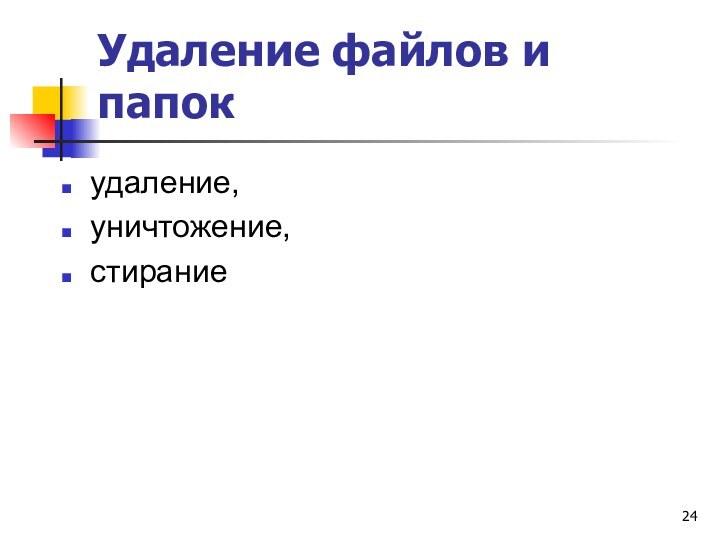

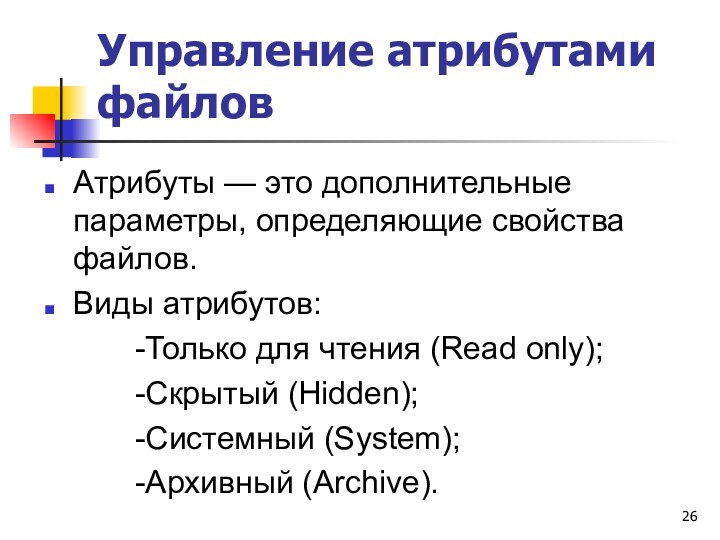



















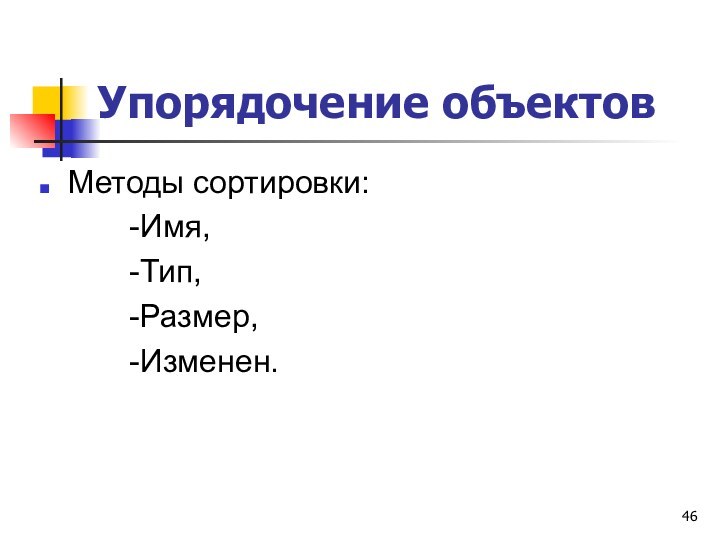










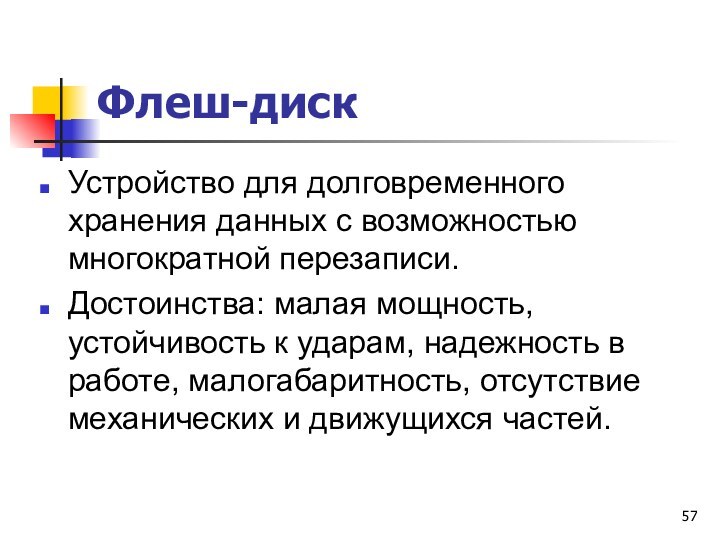




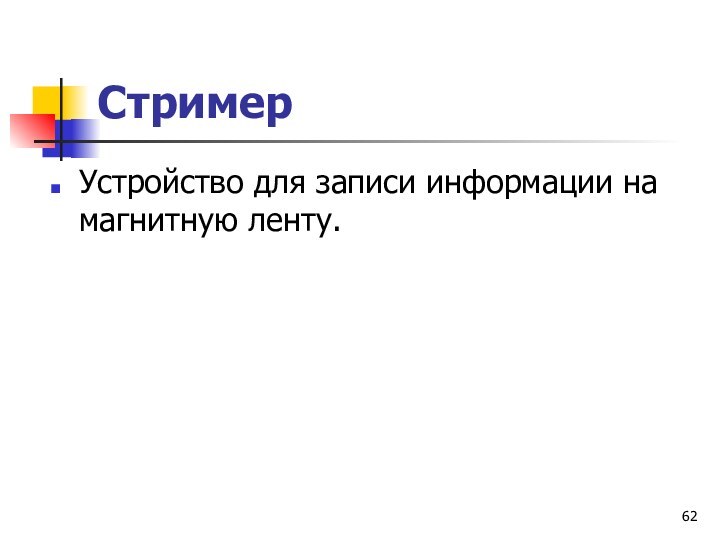
Слайд 2
Организация файловой системы
Принцип организации файловой системы — табличный.
являются номера поверхности, цилиндра и сектора.
Слайд 3
Цилиндр
Совокупность всех дорожек, принадлежащих разным поверхностям и находящихся
на равном удалении от оси вращения.
Слайд 5
Кластер
Является наименьшей единицей адресации при обращении к данным.
Размер кластера строго не фиксирован.
Слайд 6
FAT
Операционные системы MS-DOS, OS/2, Windows 95 и другие
используют файловую систему на основе таблиц размещения файлов (FAТ-таблицы),
состоящих из 16-разрядных полей.
Слайд 9
Функции обслуживания файловой структуры
создание файлов и присвоение
им имен;
создание папок и присвоение им имен;
переименование файлов и
папок;копирование и перемещение файлов между дисками компьютера и между папками одного диска;
удаление файлов и папок;
навигация по файловой структуре с целью доступа к заданному файлу, папке;
управление атрибутами файлов.
Слайд 13
Соглашение 8.3
Имя файла состоит из двух частей: собственно
имени и расширения имени.
На имя файла отводится 8
символов, а на его расширение — 3 символа.
Слайд 14
«Длинное имя»
«Длинное» имя может содержать любые символы, кроме
девяти специальных: \ /
: * ? « < > |В имени разрешается использовать пробелы и несколько точек.
Расширением имени считаются все символы, идущие после последней точки, их может быть и больше трех.
Слайд 15 Особенности использования длинных
имен
Если «длинное» имя файла включает пробелы, то в служебных
операциях его надо заключать в кавычки. Рекомендуется не использовать пробелы, а заменять их символами подчеркивания.
Слайд 16
Особенности использования
длинных имен
В
корневой папке диска нежелательно хранить файлы с длинными именами.
В файловых системах на основе FAT количество единиц хранения в этой папке ограничено.
Слайд 17
Особенности использования
длинных имен
Полное
имя не может быть длиннее 260 символов.
В длинных именах
файлов разрешается использовать символы любых алфавитов, в том числе и русского.Прописные и строчные буквы в именах не различаются операционной системой.
Слайд 18
Расширение имени файла
Расширение имени файла может нести
информацию для операционной системы.
Приложения этих систем предлагают выбрать только
основную часть имени и указать тип файла, а соответствующее расширение имени приписывают автоматически.
Слайд 20
Каталоги (папки)
Важные элементы иерархической структуры, необходимые для обеспечения
удобного доступа к файлам, если файлов на носителе слишком
много.
Слайд 21
Каталоги низких уровней вкладываются в каталоги более высоких
уровней и являются для них вложенными.
Верхним уровнем вложенности
иерархической структуры является корневой каталог диска.
Слайд 22
Каталоги и папки
Основное отличие понятий папка и каталог
проявляется в организации хранения объектов иной природы.
Слайд 23
Копирование и перемещение файлов
В неграфических ОС операции копирования
и перемещения файлов выполняются вводом прямой команды в поле
командной строки.В графических ОС системах существуют приемы работы с устройством позиционирования, позволяющие выполнять эти команды наглядными методами.
Слайд 25
Навигация по файловой структуре
В ОС, имеющих интерфейс командной
строки, навигацию осуществляют путем ввода команд перехода с диска
на диск или из каталога в каталог.
Слайд 26
Управление атрибутами файлов
Атрибуты — это дополнительные параметры, определяющие
свойства файлов.
Виды атрибутов:
-Только
для чтения (Read only);-Скрытый (Hidden);
-Системный (System);
-Архивный (Archive).
Слайд 28
Однозадачные ОС
Передают все ресурсы вычислительной системы одному исполняемому
приложению и не допускают ни параллельного выполнения другого приложения,
ни его приостановки и запуска другого приложения.
Слайд 29
Многозадачные ОС
одновременная или поочередная работа нескольких приложений;
обмен данными
между приложениями;
совместное использование программных, аппаратных, сетевых и прочих ресурсов
вычислительной системы несколькими приложениями.
Слайд 30
Вопросы надежности
ОС должна предоставлять возможность прерывания работы приложений
по желанию пользователя и снятия сбойной задачи без ущерба
для работы других приложений.
Слайд 31
Операции с файловой структурой
навигация по файловой структуре;
запуск программ
и открытие документов;
создание папок;
копирование файлов и папок;
перемещение файлов и
папок;удаление файлов и папок;
переименование файлов и папок;
создание ярлыков.
Слайд 32
Система окон Мой компьютер
Простейшие приемы работы с файловой
структурой предоставляет иерархическая система окон папок.
Слайд 33
Копирование
и перемещение
Можно выполнять путем перетаскивания их значков
из окна одной папки в окно другой.
Слайд 34
Удаление
Можно использовать перетаскивание на значок Корзины или пользоваться
контекстным меню, которое открывается при щелчке правой кнопкой мыши
на объекте.
Слайд 35
Создание ярлыка
Можно использовать специальное перетаскивание или команду Создать
> Ярлык из контекстного меню.
Слайд 36
Программа Проводник
Это служебная программа, относящаяся к категории диспетчеров
файлов.
Предназначена для навигации по файловой структуре компьютера и
ее обслуживания.
Слайд 37
Навигация по файловой структуре
Цель навигации состоит в обеспечении
доступа к нужной папке и ее содержимому.
Слайд 38
Запуск программ и открытие документов
Выполняется двойным щелчком на
значке программы или документа на правой панели Проводника.
Слайд 39
Создание папок
На левой панели Проводника раскрываем папку, внутри
которой будет создана новая папка.
Переходим на правую панель,
щелкаем правой кнопкой мыши на свободном от значков месте и выбираем в контекстном меню пункт Создать > Папку. Слайд 40 Копирование и перемещение файлов
и папок
Копирование выполняют методом перетаскивания значка объекта с правой
панели Проводника на левую.Если и папка-источник, и папка-приемник принадлежат одному диску, то при перетаскивании выполняется перемещение, а если разным — то копирование.
Слайд 41
Удаление файлов и папок
Классический способ — с помощью
команды Файл > Удалить из строки меню.
Использовать командную
кнопку на панели инструментов. Воспользоваться контекстным меню.
Использование клавиши DELETE клавиатуры.
Слайд 42
Создание ярлыков объектов
методом специального перетаскивания (вручную);
с помощью
специальной программы-мастера (автоматически).
Слайд 43
Использование буфера обмена для работы с объектами
CTRL+C —
копировать в буфер;
CTRL+X — вырезать в буфер;
CTRL+V —
вставить из буфера.
Слайд 44
Групповое выделение объектов
Для группового выделения при щелчке надо
держать нажатой клавишу SHIFT или CTRL.
Слайд 47
Внешние запоминающие устройства (ВЗУ)
Назначение ВЗУ — долговременное
хранение больших объемов информации.
Они характеризуются большим объемом памяти
и по сравнению с ОЗУ более низким быстродействием.
Слайд 48
Виды ВЗУ
накопители на гибких магнитных дисках;
накопители на жестких
магнитных дисках;
накопители на жестких сменных магнитных дисках;
дисководы для работы
с лазерными компакт-дисками;магнитооптические системы;
стримеры.
Слайд 49
Дисководы
Устройства, позволяющие работать с информацией на дисках (магнитных
гибких и жестких, лазерных).
Слайд 50
Память на магнитных дисках
Накопители на гибких магнитных дисках
представляют собой внешние ЗУ, в которых носителями информации являются
сменные магнитные диски (дискеты).Назначение: обмен информацией между ЭВМ; сохранение данных вне ЭВМ, создание архивов данных, создание архивных копий текстов и программ, записанных на винчестере.
Слайд 51
Дискета
Имеет размер 3,5" (89 мм) и емкость 1440
Кбайт. Она заключена в жесткий пластмассовый корпус.
Недостатки ГМД: низкая
надежность; малый срок службы; малая скорость доступа к данным; чувствительность к магнитным полям.
Слайд 52
Флоптические диски
Выглядят как обычные дискеты 3,5 дюйма, но
вмещают до 21 Мбайт. Недостатки у них те же,
что и у обычных дискет, к тому же они дорогие.Дискеты и дисководы типа HIFT. Дискета размера 3,5" имеет объем 200 Мбайт.
Слайд 53
Защита дискет от записи
Имеется специальный переключатель, разрешающий или
запрещающий запись на дискету.
Слайд 54
Форматирование дискет
Перед первым использованием дискету необходимо отформатировать.
При
работе форматирующих программ на диск наносятся специальные магнитные метки,
разбивающие поверхность диска на дорожки и секторы.
Слайд 55
Накопители на жестких дисках (винчестеры)
Представляют собой внешние ЗУ,
в которых носителем информации являются жесткие несменные магнитные диски,
объединенные в пакет.Назначение: долговременное хранение информации, постоянно используемой при работе с ПК — операционных систем, оболочек, инструментальных программ и т.д.